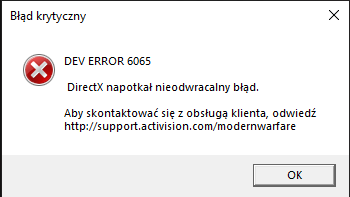EMPFOHLEN: Klicken Sie hier, um Windows-Fehler zu beheben und das Beste aus Ihrer Systemleistung herauszuholen
In den letzten Tagen haben wir immer mehr Anfragen von Divers Modern Warfare Dev erhalten. Lassen Sie uns jetzt darüber sprechen.
Einige Spieler haben nach der Installation von Modern Warfare Update 1.05 Probleme mit DEV ERROR 6065. Was ist los?

Wir können nicht genau sagen, was der Grund ist, aber es scheint nur PC-Spieler zu betreffen. Wir haben für einige der Fehlercodes Lösungen recherchiert und gefunden.
Der Fehler hängt mit dem Computerspiel zusammen und wurde in verschiedenen Versionen des Spiels Modern Warfare gefunden. Wenn wir über die möglichen Ursachen dieses Problems sprechen, gibt es viele. Da Ihre Systemkonfiguration nicht ausreicht, um das Spiel auszuführen, ist es möglich, dass Ihr Arbeitsspeicher oder Ihre Grafik nicht ausreicht. Gleichzeitig kann ein Hindernis bei den Grafikeigenschaften auch diesen Entwicklungsfehler 6065 verursachen. Benutzer haben auch berichtet, dass der Fehler auftritt, wenn das Spiel nicht mit Administratorrechten gestartet wird.
- Unzureichende Systemkonfiguration
- grafische Eigenschaften
- Spielprofil
- Directx
- Administratorrechte
Bearbeiten Sie die Datei Config.cfg in COD
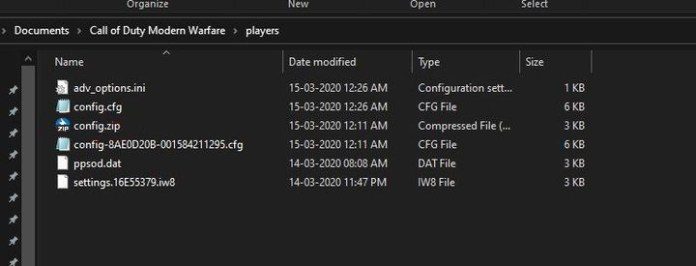
Das Modern Warfare-Problem mit dem Designfehler 6065 tritt auch auf, wenn die Datei config.cfg falsche Grafikkarteninformationen speichert.
SCHRITT 1. Schließen Sie das Spiel vollständig und schließen Sie die Aufgabe im Task-Manager ab.
SCHRITT 2. Gehen Sie nun zu Dokumente > (Spielname) > Spielerordner.
SCHRITT 3. Suchen Sie die Datei Config.cfg, klicken Sie mit der rechten Maustaste und öffnen Sie sie im Editor.
SCHRITT 4. Suchen Sie nun die Zeile mit dem Namen der Grafikkarte.
SCHRITT 5. Überprüfen Sie nun, ob der Name der Grafikkarte korrekt ist.
SCHRITT 6. Wenn nicht, ersetzen Sie den Namen grundsätzlich durch den Namen der Grafikkarte Ihres Systems.
SCHRITT 7. Speichern Sie die Änderungen.
Erzwinge den Start des Spiels mit DirectX 11
- Abra el Klient Battle.Net en la ordenador.
- Öffnen Sie das Spiel COD Modern Warfare
- Gehen Sie zu den Parametern
- Überprüfen Sie die zusätzlichen Grundlagen der Befehlszeile und geben Sie -d3d11 ein
- Beenden Sie das Spiel und versuchen Sie zu sehen, ob die Call of Duty Warzone Dev-Fehler 6065 und 6066 angezeigt werden.Wenn ja, fahren Sie mit der nächsten Lösung fort.
Nvidia-Overlay deaktivieren
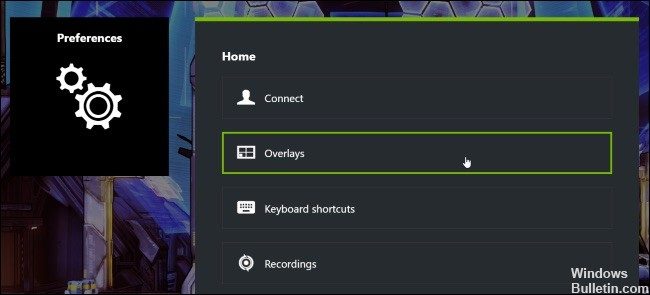
Es scheint, dass die Deaktivierung der Nvidia-Overlay-App (GeForce Experience) in den meisten Fällen das Problem Dev Error 6066 beheben kann.
Starten Sie die Nvidia GeForce Experience-App.
Klicken Sie auf das Zahnradsymbol „Einstellungen“ > Klicken Sie unter „Funktionen“ auf „Allgemein“ > „In-Game-Overlay deaktivieren“.
Gängige Lösungen für Entwicklungsfehler:
Hier diskutieren wir verschiedene Methoden, die dazu neigen, das Spiel zu reparieren und Entwicklerfehler effektiv zu beseitigen.
- Wenn Sie einen zweiten Monitor verwenden, schalten Sie ihn aus und starten Sie die App neu.
- Deaktiviere Raytracing in den Spieleinstellungen.
- Versuchen Sie, DirectX neu zu installieren.
- Scannen Sie das Spiel und stellen Sie es über die Battle.net-App wieder her.
- Deaktiviere "Crossplay" in den Spieleinstellungen. Sie finden diese Option, indem Sie zum Menü Optionen gehen und dann die Registerkarte Konto öffnen.
- Overclocking ist eine Funktion, die die Taktrate der GPU erhöht und sie schneller laufen lässt. Das Deaktivieren der Übertaktungsfunktion kann auch Designfehler verhindern.
- Manchmal führt eine schlechte Internetverbindung zu Designfehlern. Überprüfen und aktualisieren Sie Ihre Internetverbindung. Dies mag trivial erscheinen, kann aber die Hauptursache für Fehler sein.
- ○ Opciones >> pestaña General >> sección Telemetría >> Latencia del Server.
- ○ Aktivieren Sie diese Option.
- Wenn alles andere fehlschlägt, deinstallieren Sie COD Modern Warfare und installieren Sie es erneut.
EMPFOHLEN: Klicken Sie hier, um Windows-Fehler zu beheben und das Beste aus Ihrer Systemleistung herauszuholen